DCP-7055
FAQ et Diagnostic |
Fixage médiocre

Veuillez suivre les étapes ci-dessous pour résoudre ce problème:
NOTE: Les illustrations ci-dessous proviennent d'un produit représentatif et peuvent varier de votre machine Brother.
-
Ouvrez le caport arrière et assurez-vous que les deux leviers verts soient positionnés vers le haut. Fermez le capot arrière.
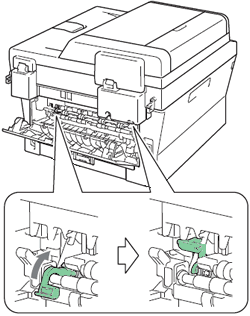
-
Choisissez le mode Améliorer la tenue du toner dans le pilote d'imprimante.
Pour utilisateurs Windows:
NOTE: Les étapes et écrans peuvent varier suivant le système d'exploitation et l'application utilisée.-
A partir de la barre de menu de l'application, cliquez Fichier => Imprimer.
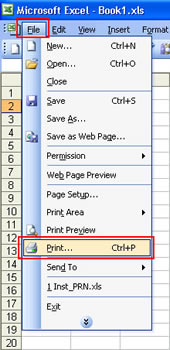
-
Contrôlez que le nom de votre imprimante apparaisse et cliquez sur Propriétés.
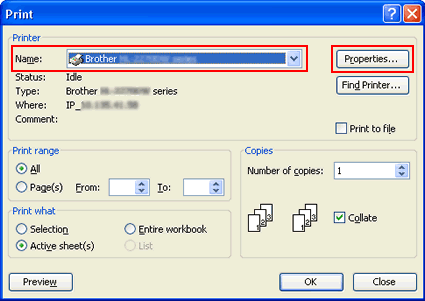
-
Cliquez l'onglet Avancé et cliquez Autres options d'impression.
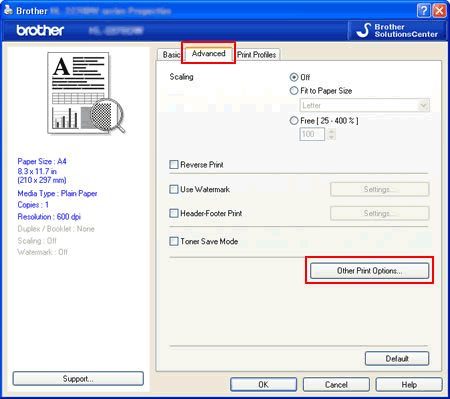
-
Choisissez Améliorer la sortie imprimante dans Fonctions imprimante et choisissez Améliorer la tenue du toner.
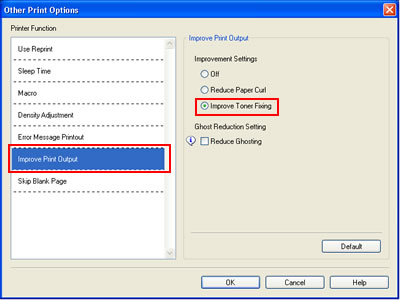
- Cliquez OK pour fermer la fenêtre de dialogue Autres options d'impression.
- Cliquez OK pour fermer la fenêtre de dialogue Propriétés.
-
Cliquez OK. Le document s'imprime.
Si cette sélection n'améliore pas suffisament, sélectionnez Papier plus épais comme type de média.
Pour utilisateurs Macintosh:
NOTE: Les étapes et écrans peuvent varier suivant le système d'exploitation et l'application utilisée.- Choisissez "Imprimer" à partir du menu Fichier et ouvrez le dialogue Imprimer.
- Choisissez Paramètres d'impression à partir du menu déroulant.
-
Cliquez l'onglet Avancé et cliquez Améliorer la sortie imprimante....
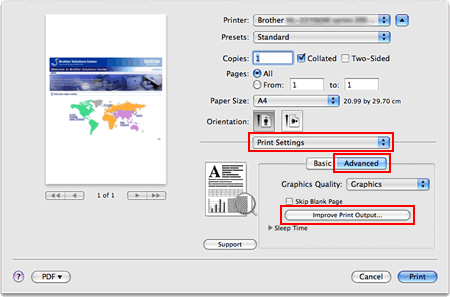
-
Choisissez l'option Améliorer la tenue du toner.
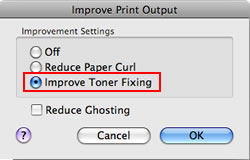
- Cliquez OK.
-
Cliquez Imprimer.
Si cette sélection n'améliore pas suffisament, sélectionnez Papier plus épais comme type de média.
-
A partir de la barre de menu de l'application, cliquez Fichier => Imprimer.
Si vous n'avez pas obtenu de réponse satisfaisante à votre question, avez-vous vérifié d'autres FAQ?
Commentaires sur le contenu
Merci d'indiquer vos commentaires ci-dessous. Ils nous aideront à améliorer notre support.
